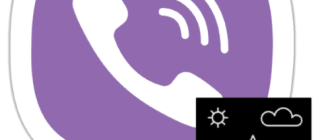Das Aktualisieren von BlueStacks ist ein wichtiges Verfahren für jeden Emulatorbenutzer. Aber nicht jeder weiß, warum du aktualisieren musst und wie du BlueStacks auf eine neue Version aktualisieren kannst. Dieser Artikel beantwortet alle Ihre Fragen.
Warum Bluestacks aktualisieren?
Es ist notwendig, Bluestacks auf die neueste Version zu aktualisieren, zumindest weil der neueste Build des Emulators es Ihnen ermöglicht, auf neue Funktionen zuzugreifen, die von den Entwicklern hinzugefügt wurden. Darüber hinaus beheben Updates eine Reihe von Problemen, die in früheren Versionen gefunden wurden.
Aktualisieren von BlueStacks
Es gibt zwei Möglichkeiten, BlueStacks auf die neueste Version zu aktualisieren. Wählen Sie entweder die automatische oder die manuelle Option. Schauen wir uns an, wie man diese Methoden verwendet.
Automatisch
Der einfachste Weg, BlueStacks auf den neuesten Build zu aktualisieren, ist die integrierte Funktion der App. Der Benutzer muss nur ein paar Klicks im Programm machen, und dann erfolgt das Update auf die neueste Version von BlueStacks automatisch.
Sie müssen gemäß den folgenden Anweisungen handeln:
- Starten Sie den Emulator.
- Klicken Sie auf den Zahnradknopf, um zu den Einstellungen zu gelangen.
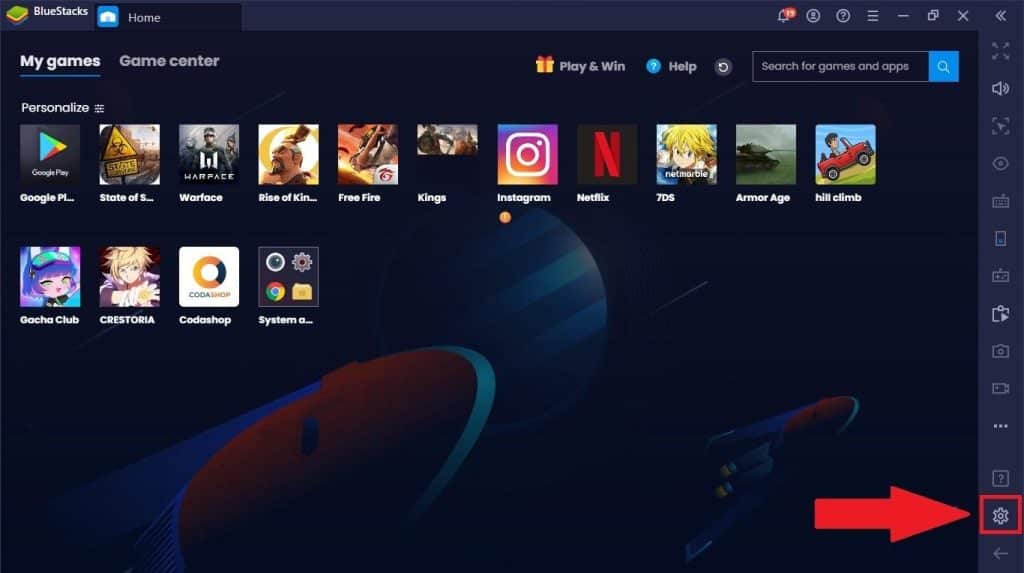
- Öffnen Sie die Registerkarte „Info“.
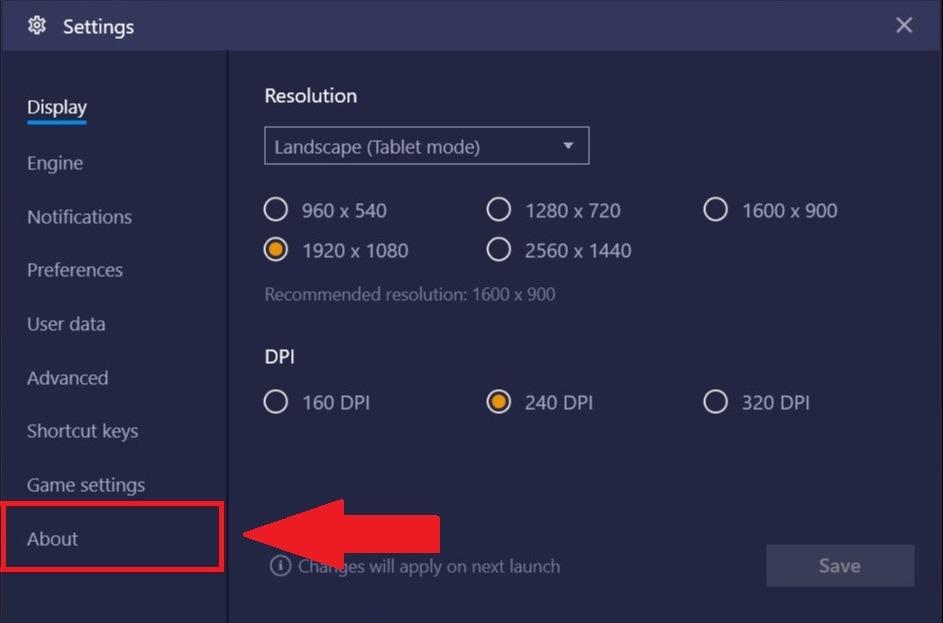
- Klicken Sie auf „Nach Updates suchen“.
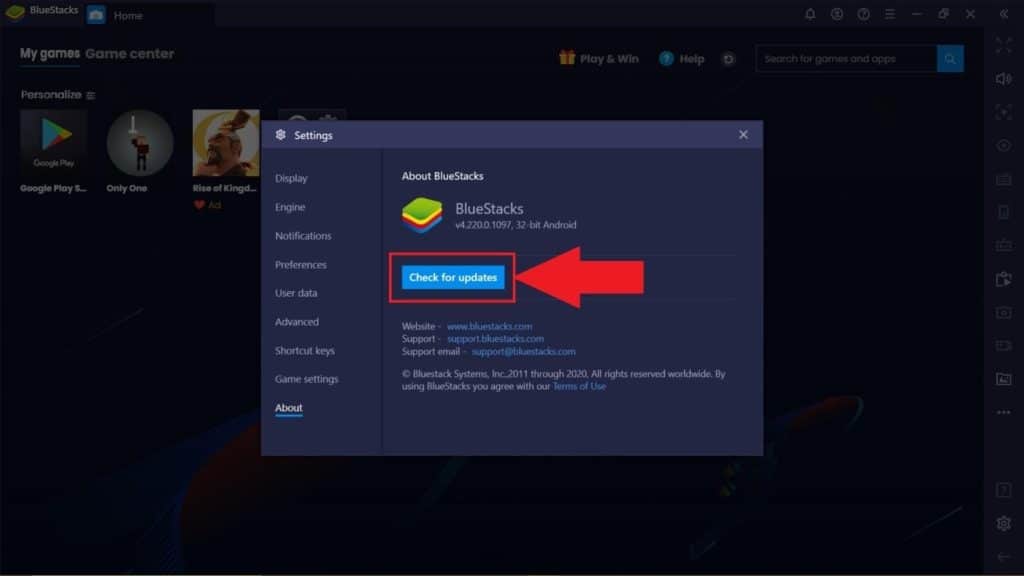
- Klicken Sie auf die Schaltfläche „Update herunterladen“, wenn es erkannt wird.
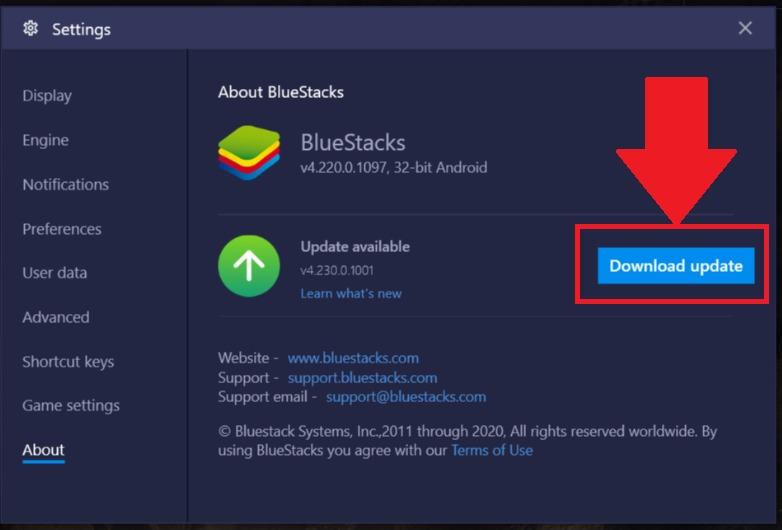
- Warten Sie, bis des Downloads abgeschlossen.
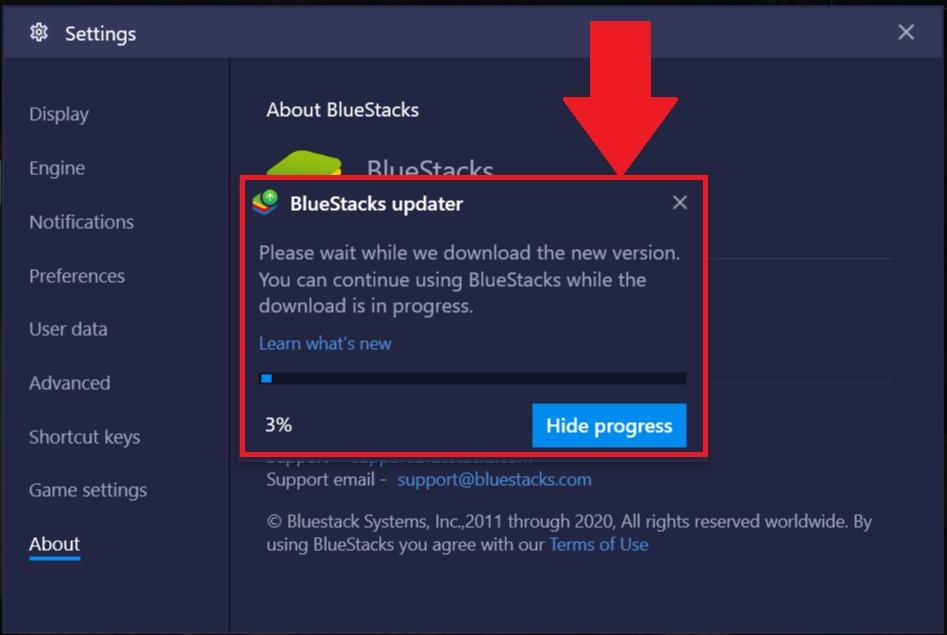
- Klicken Sie auf die Schaltfläche „Jetzt installieren“.

Sobald Sie die Meldung „Installation abgeschlossen“ sehen, drücken Sie die große blaue Schaltfläche Starten, um die aktualisierte Version des Programms auszuführen.
Manuell
Die alternative Möglichkeit, BlueStacks zu aktualisieren, erfordert, dass der Benutzer mehr Aktionen ausführt. Die manuelle Option ist jedoch in vielen Fällen die einzige Möglichkeit. Vor allem, wenn es technische Schwierigkeiten bei der Installation von Updates gibt.
Um BlueStacks manuell zu aktualisieren, musst du zuerst die alte Version deinstallieren (die, die du verwendest):
- In Windows 7 starten Sie „Systemsteuerung“ in Windows 7 und gehen Sie dann zu „Programme“ – „Programm deinstallieren“.
- In Windows 10/11 drücken Sie „Start“ – „Einstellungen“ – „Apps“ – „Apps & Funktionen“.
- Finde BlueStacks App Player in der Liste und klicke darauf.
- Wählen Sie „Deinstallieren“ und bestätigen Sie.
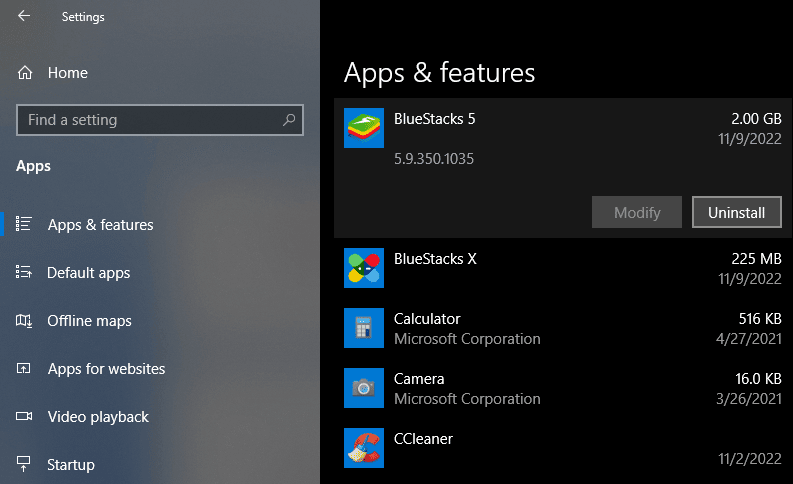
Lade dann die neueste Version von BlueStacks herunter und installiere sie. Führe BlueStacks aus und melde dich bei deinem Google-Konto an.
Ist es möglich, die vorherige Version zurückzugeben?
Einige Benutzer möchten zu einigen älteren Builds zurückkehren. Leider wird die Möglichkeit eines Rollbacks von den Emulatorentwicklern nicht bereitgestellt. Sie können jedoch einen anderen Weg gehen.
Deinstalliere BlueStacks mit den Anweisungen im vorherigen Absatz. Laden Sie dann eine der früheren Versionen des Programms von unserer Website herunter und führen Sie die Installationsdatei aus.
Mögliche Schwierigkeiten
Bei der Aktualisierung von BlueStacks auf die neueste Version stoßen Benutzer auf verschiedene Probleme. Die häufigste ist, dass der Emulator keine Updates finden kann. Die Gründe für einen solchen Fehler sind die folgenden:
- schlechte Internetverbindung,
- nicht genügend Speicherplatz (Sie benötigen mindestens 2-4 GB),
- Die auf Ihrem Computer installierte Version ist aktuell.
Wenn die auf deinem PC installierte Version von BlueStacks veraltet ist, suche nach Updates oder deinstalliere deine aktuelle Version und installiere eine neuere.